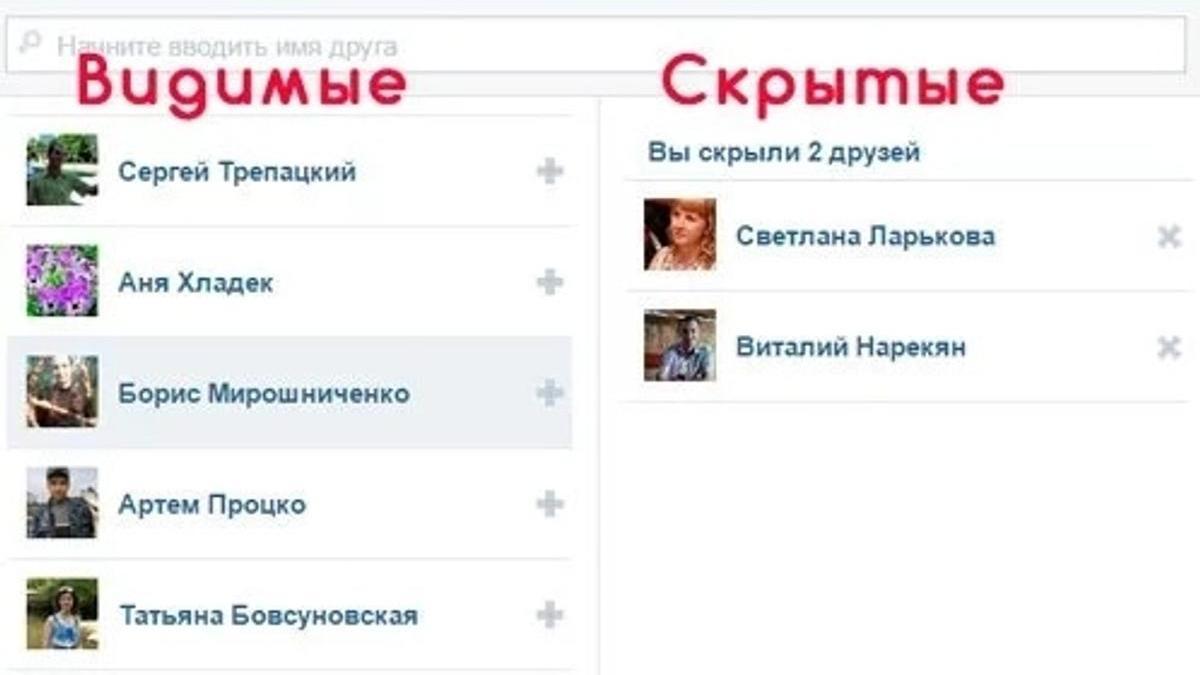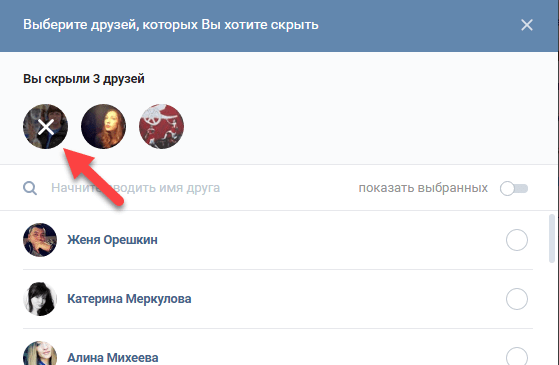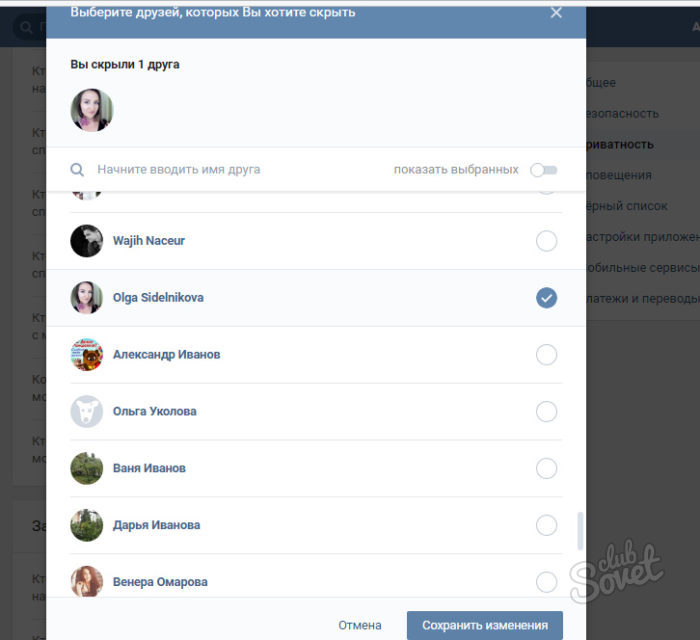Скрываем друзей в ВК в 2021 году: инструкция для новичков
Социальная сеть «Вконтакте» уже более 10 лет является самой популярной на территории России и СНГ: в сутки ВК использует более 30 миллионов человек, а всего зарегистрировано более 510 миллионов аккаунтов. Соответственно, большая часть активных пользователей имеет обширный список друзей. Так же Вконтакте позволяет скрыть человека из списка видимых друзей.
Поделись статьей в социальных сетях! Или сохрани ее себе — обязательно пригодится )))
Для чего скрывают друзей?
Причины у людей разные, но общая тенденция сводится к мотиву безопасности: ВК использует множество человек, у которых могут быть недобросовестные намерения.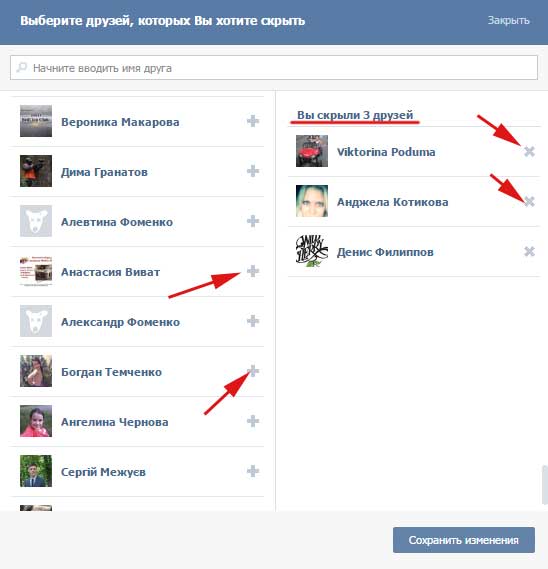 В их число подпадают мошенники, спамеры, хулиганы и так далее.
В их число подпадают мошенники, спамеры, хулиганы и так далее.
Соответственно, гибкая настройка приватности, позволяющая спрятать список пользователей от потенциально нежелательного круга людей, сможет уберечь близких от немалых проблем. В отдельных случаях список пользователей скрывают, руководствуясь личными мотивами.
К примеру, так часто делают интроверты, или люди в отношениях. Особенно гибкие настройки конфиденциальности пригодятся известным людям, «звёздам», у которых официальные аккаунты собирают по несколько десятков миллионов подписчиков.
Как скрыть друга в Вк с компьютера?
Разработчики Вконтакте заботятся о своих пользователях и внедрили очень гибкую и удобную настройку приватности, которую можно приспособить под себя.
Убираем одного или нескольких друзей (до 30 человек)
Инструкция:
- Зайдите на свой аккаунт в социальной сети (если не была произведена авторизация).
- Щёлкните на аватарку в правом верхнем углу экрана (повторяет инициалы профиля).

- В выпадающем окне щёлкните на пункт «Настройки».
- Откроется список всех настроек.
- Обратите внимание на правый блок и выберите вкладку «Приватность».
- Далее необходимо выбрать «Кого видно в списке моих друзей и подписок».
- Откроется окошко с возможностью выбора друзей.
- Теперь просто отметьте нужные контакты и сохраните изменения.
Визуальная иллюстрация действий:
Примечание:
Наиболее оптимально использовать для настройки приватности компьютер и полную версию сайта «Вконтакте», так как мобильная версия социальной сети не имеет возможности настраивать сокрытие дружественных контактов (только через версию «Для компьютера»). Однако, альтернативный способ является менее удобным в практическом плане.
Существует так же возможность скрывать друзей через официальный мобильный клиент VK по схожему алгоритму, но если через компьютер можно скрывать конкретный контакт в один клик мыши, то через мобильное приложение для сопоставимого результата придётся вбивать полный адрес страницы (так называемый персональный идентификатор), что значительно осложнит процедуру.
Больше 30 человек
Официально Вконтакте не позволяет скрывать более 30 друзей (максимальное количество, которое можно скрыть через настройки приватности). Тем не менее, существует способ, благодаря которому можно обойти данное ограничение и скрыть друзей вконтакте. Инструкция следующая:
- Зайдите на страницу ВК и откройте раздел «Друзья».
- Нажмите комбинацию горячих клавиш при помощи клавиатуры CTRL+SHIFT+I.
- Откроется отладочное окно в виде консоли (правый блок).
- Перейдите в «Console».
- Теперь скопируйте специальный отладочный код для того, чтобы обойти базовое ограничение. Так как отладочные коды постоянно обновляются в соответствии с устранением уязвимостей со стороны команды программистов, — конкретный код необходимо искать в интернете самостоятельно.
- После ввода подходящего отладочного кода нажмите «Enter» и введите «itr (30, true)».
- Вновь нажмите «Enter».
- Таким образом вы снимете базовое ограничение в 30 человек и сможете скрыть большее количество друзей.

Визуальная иллюстрация действий:
Примечание:
Данный метод не является официальным и использует уязвимость социальной сети. Так как разработчики и команда программистов постоянно фиксят подобные уязвимости, — далеко не факт, что с помощью данного способа получится скрыть нужное количество друзей путём ввода «универсального» отладочного кода. Тем не менее, на 2020ый год консоль в качестве инструмента позволяет относительно успешно обходить базовое ограничение Вконтакте на сокрытие друзей.
Всех доступных друзей
Принцип скрытия всех имеющихся друзей основывается на предыдущем способе ввода скрипта через консоль (таким образом можно скрыть, или добавить любое количество скрытых друзей в вк).
Новый способ 2020 года
В одном из последних обновлений разработчики внедрили в социальную сеть «Вконтакте» возможность закрывать аккаунт от посторонних контактов, которые не входят в перечень друзей по аналогии с «Одноклассниками». Разница одна: «ОК» за закрытый профиль требует донат, то есть функция является платной, тогда как «ВК» позволяет закрывать профиль бесплатно. Инструкция следующая:
Разница одна: «ОК» за закрытый профиль требует донат, то есть функция является платной, тогда как «ВК» позволяет закрывать профиль бесплатно. Инструкция следующая:
- Зайдите на страницу профиля или совершите авторизацию (только в случае необходимости).
- Щёлкните на аватарку в верхней части экрана (дублирует инициалы и изображение профиля в миниатюре).
- Выберите в выпадающем меню «Настройки».
- Найдите раздел «Приватность».
- Доберитесь до пункта «Прочее».
- Вкладка «Тип профиля».
- Нажмите и измените открытый аккаунт на закрытый.
- Сохраните изменения.
Визуальная иллюстрация действий:
Примечание:
Способ наиболее действенный, если у аккаунта небольшое количество друзей: в том случае, когда количество друзей превышает 100 человек и выше, — польза данного способа сомнительна из-за того, что приватная информация всё равно доступна большому количеству человек. Дополнительно можно пролистать список друзей и исключить наиболее сомнительные контакты.
Как проверить результат
После того как определенное количество друзей было добавлено в категорию скрытых, сходу понять, как выглядит аккаунт глазами другого, постороннего человека нельзя. Но разработчики предусмотрели специальный функционал, который позволит взглянуть на собственную страницу глазами «гостевого» аккаунта. Инструкция следующая:
- Зайдите в «Настройки» любым удобным способом.
- Перейдите в параметры конфиденциальности через вкладку «Приватность».
- Пролистайте до конца списка.
- Внизу, в самом конце должна быть надпись «Вы можете посмотреть, как видят вашу страницу другие пользователи».
- Текст оформлен в качестве гиперссылки. Щёлкните на неё.
- Вас перекинет на страницу профиля, но теперь наверху, под графой «поиск», будет оповещение «Так вашу страницу видит незнакомый пользователь».
- В правой верхней части экрана имеется вкладка «Вернуться к настройкам».
- Щёлкните на неё, чтобы вернутся обратно.

- Теперь выходите из настроек и пользуйтесь страницей в штатном режиме.
Визуальная иллюстрация действий:
Дополнительные возможности настройки конфиденциальности
Настройки приватности Вконтакте не ограничиваются параметром сокрытия друзей. Помимо этого доступны следующие настройки:
- Настройка доступа к фотографиям.
- Настройка доступа к подпискам на группы.
- Регулировка доступа к аудио и видео.
- Регулировка доступа к подаркам.
- Настройка видимости скрытых друзей ограниченному количеству человек.
- Регулировка доступа к странице аккаунта.
- Настройка регулировки доступа к отметке на фотографиях.
- Регулировка доступа к личным сообщениям.
- Регулировка доступа к аудио-видеозвонкам.
- Регулировка оповещений и приглашений в приложения.

- Регулировка доступа к возможности приглашать в групповые беседы.
FAQ
Как показать невидимых друзей определенному кругу человек?
Воспользуйтесь вкладкой «Кто видит моих скрытых друзей» и отредактируйте параметр нужным образом через пункт «Некоторые друзья», или «Некоторые списки друзей». Таким образом скрытые друзья вк будут доступны избранным аккаунтам.
Визуальная иллюстрация действий:
Примечание:
Если подставить пункт «Скрытые», то пользователи, добавленные в список исключения будут себя видеть в штатном режиме при просмотре аккаунта.
Узнает ли человек что я его скрыл?
По-умолчанию скрытый контакт отображается в штатном режиме, однако, всё зависит от персональных настроек приватности: в том случае, если во вкладке «Кто видит моих скрытых друзей» подставить «Только я», — скрытый человек может догадаться о том, что его скрыли.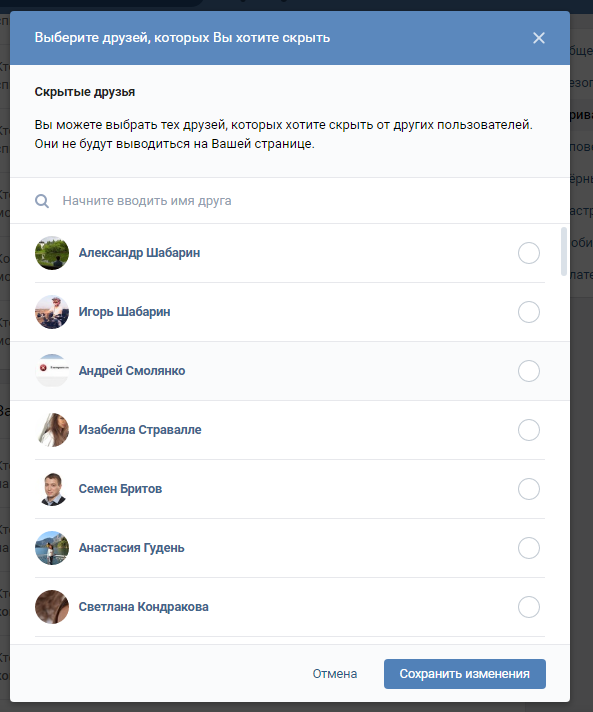
Каким образом можно скрыть список друзей только для одного человека?
Воспользуйтесь вкладкой «Кто видит моих скрытых друзей» и проставьте параметр «Все друзья, кроме…».
Примечание:
Скрыть доступ для персонально выбранного постороннего пользователя не получится.
Кто и каким образом может видеть список скрытых друзей ВК?
Всё зависит от персональных настроек конфиденциальности, таким образом:
- Только я
Позволяет ограничить доступ к видимости скрытых друзей. - Некоторые списки друзей
Позволяет настроить доступ определенной группе друзей (коллеги, родственники и так далее). - Все друзья, кроме…
Позволяет исключить одного, или нескольких друзей (остальным доступ будет открыт). - Скрытые друзья
Позволяет открыть доступ к видимости списка для всех скрытых друзей так, чтобы они не подозревали о факте сокрытия.
- Все друзья
Позволяет регулировать доступ к скрытому списку дружественным контактам.
Почему ВК не разрешает скрывать большое количество друзей?
Данный шаг обусловлен политикой администрации Вконтакте для повышения общего уровня безопасности в интернете. Например, таким образом социальная сеть борется с мошенниками и недобросовестными людьми, чтобы они не злоупотребляли настройками приватности.
Есть ли способ узнать о скрытых контактах другого пользователя?
Прямого способа узнать подобную информацию без использования сторонних сервисов нет, но существует косвенная методика подсчёта. Таким образом необходимы следующие действия:
- Перейдите на страницу нужного аккаунта ВК.
- Перейдите на вкладку «Друзья».
- Наверху будет доступно общее количество друзей (число лучше запомнить).
- Перейдите на вкладку параметры и отфильтруйте количество контактов при помощи полового признака.

- Проверьте количество пользователей по фильтру «мужской пол».
- Проверьте количество пользователей по фильтру «женский пол»/
- Суммируйте получившееся значение и сопоставьте информацию с первоначальном количеством пользователей.
- Итоговая разница скажет о количестве скрытых друзей на странице конкретного пользователя.
Визуальная иллюстрация действий:
Примечание:
Такая методика неидеальна и допускает погрешность. Например, фильтр не учитывает удалённые и заблокированные контакты. Количество таких аккаунтов подсчитывается вручную в персональном порядке.
Все остальные методы проверки потребуют использования сторонних сервисов и не являются легальным способом выявления скрытых пользователей «Вконтакте». Ответственность за нелегальные способы проверки несёт конечный пользователь по принципу «На свой страх и риск».
Понравилось?как скрывать друзей в «ВК»
Иногда некоторые пользователи задаются вопросом о том, как скрывать друзей в «ВК», по самым разным причинам. Это желание может быть продиктовано какими-то личными, общественными или религиозными побуждениями. Некоторые даже опытные пользователи сайта до сих пор не знают, что существует необходимая в некоторых случаях функция. Сейчас вы узнаете, как скрыть друзей в «ВК».
Это желание может быть продиктовано какими-то личными, общественными или религиозными побуждениями. Некоторые даже опытные пользователи сайта до сих пор не знают, что существует необходимая в некоторых случаях функция. Сейчас вы узнаете, как скрыть друзей в «ВК».
Для начала авторизуемся на главной странице. В большинстве случаев этого делать не надо по причине того, что это было сделано ранее. Далее переходим на страницу слева «Мои настройки». В появившемся окне сверху выбираем вкладку «Приватность». Объемного списка пугаться не стоит. Вы попали на одну из главных страниц настройки. Именно здесь таится ответ на вопрос о том, как скрывать друзей в «ВК». Седьмой пункт сверху — помощник для вас. Если считать вам неудобно, то ищете «Кого видно в списке моих друзей и подписок». Справа располагается текущий параметр. Нажимаем на него и видим новое диалоговое окно, в котором приведен список ваших друзей, отсортированный так же, как и во вкладке «Мои друзья». Находим пользователя, которого вы не хотели бы показывать посетителям своей станицы. Нажимаем слева от него синего цвета «плюс», и человек попадает в статус скрытого друга. Не забывайте, что эту операцию можно повторить несколько раз. После того как вас устроит показываемый список, вы можете нажать кнопку «Сохранить изменения». Не забудьте сделать то же самое еще раз в меню «Приватность».
Существует мнение, что когда мы скрываем друзей «В Контакте», то у них ограничиваются полномочия. На самом деле ничего подобного из таких суждений в реальности не существует. Скрытые друзья и обычные равноправны между собой. Как же проверить, успешно вы отправили друга во внутренний список или нет? Существует один простой способ. Для этого следует знать, сколько у вас друзей в целом. Посчитали? Тогда переходим опять во вкладку «Мои настройки». Открываем «Приватность». В самом низу находим текст: «Вы можете посмотреть, как видят вашу страницу другие пользователи». Нажимаем на эту ссылку и попадаем вроде бы на свою страницу. Изначально смотрим, сколько у вас друзей. Однако если внимательно присмотреться, то можно заметить, что есть некоторые изменения. Сверху расположено поле, куда можно внести имя друга. Сюда желательно выбрать человека, ради которого вы проделывали все перечисленные действия. Далее выбираем его имя и — внимание! — никуда больше не нажимаем. Страница должна обновиться. Опять смотрим на свой френдлист и замечаем, что он «почему-то» стал меньше. Если это действительно так, то сделано все правильно. Если же что-то не получилось, то надо пробовать проделывать все заново. Многие люди знают, как скрывать друзей в «ВК», но не все умеют проверять результат. Мы к ним теперь не относимся.
Таким образом, вы узнали, что редактирование френдлиста — процедура несложная. Ее можно проводить в любое время и в любом количестве. Помните, что важно не только знать, как скрывать друзей в «ВК». Необходимо также понимать, зачем это нужно делать. Ведь если этот человек обнаружит ваши действия, то можно себе представить, каковы будут его ощущения.
Как скрыть друзей вконтакте. Как скрыть друга в контакте
Некоторым не нравится политика открытости социальных сетей, когда вся личная информация о тебе – как на ладони.
Руководство ВКонтакте позаботилось о таких пользователях.
Поэтому в настройках приватности вы можете скрыть от других пользователей информацию о подарках, аудиозаписях, фотографии и другой контент вашей страницы.
Единственный пункт, в скрытии которого есть ограничения – это список друзей.
Вы не сможете скрыть полностью всех своих друзей, лимит – 30 человек.
Руководство ВКонтакте объясняет такой выбор политикой открытости: ВК – это социальная сеть, в которой люди ищут друзей и знакомых и скрытые друзья пользователей противоречат этой идее.
Таким образом, если вы хотите скрыть некоторых друзей в списке, вы это можете сделать, но чтобы скрыть полностью всех друзей, их число должно быть не больше 30-ти.
В нашей пошаговой инструкции мы расскажем, как можно скрыть друзей ВКонтакте.
Как скрыть друзей из списка в ВК
Шаг №1
Шаг №2
Шаг №3
Нас интересует пункт «Приватность», здесь ищем «Кого видно в списке моих друзей и подписок». Кликаем по значению по умолчанию. По умолчанию всегда стоит «Всех друзей».
Шаг №4
В открывшемся окне выбираем друзей, которых хотим скрыть. Для этого просто ставим напротив галочку.
Шаг №5
Выше мы писали, что нельзя скрыть больше 30-ти друзей. Проверим:
Нет, скрыть можно только определенное количество друзей.
Шаг №6
Готово! Теперь в вашем списке друзей есть люди, которые видны только вам. Но вы можете открыть их для определенных друзей или списка. Для этого выбираем следующую графу «Кто видит моих скрытых друзей». Здесь в выпадающем списке выбираем, кому будут видны ваши скрытые друзья.
К сожалению, вы не сможете скрыть всех друзей в ВК, но, в любом случае, вы можете тайно общаться с 30-ю пользователями, и это достаточно большая цифра. Таким же образом можно скрыть подписчиков. Функция одинакова для списка друзей и подписок.
Надеемся, вам понравилась инструкция, пишите в комментариях, пользуетесь вы функцией скрытых друзей в ВК. Делитесь инструкцией с друзьями в соцсетях.
Здравствуйте, уважаемые посетители и пользователей Контакта! Уверены, что у многие из вас хотят знать, как скрыть друзей вконтакте. Зачем скрывать друзей вконтакте? Иногда такая необходимость возникает, чтобы спрятать какого-нибудь друга или даже несколько знакомых от посторонних глаз и не показывать выбранных приятелей посторонним людям или даже близким и родственникам.
Поэтому наша простая инструкция, как добавить и как скрыть друзей в контакте, и создана для Вас. На самом деле всё просто. Подобная функция уже реализована в настройках ВКонтакте. Достаточно зайти в настройки Контакта на вашей странице и выбрать нужных друзей из списка. Далее мы приведём простую инструкцию, как сделать вконтакте скрытых друзей.
Заходим в настройки профиля. Для этого нужно найти пункт меню «Мои настройки» и кликнуть по нему мышкой.
После того, как Вы попали в меню настроек ищем следующий пункт меню — «Приватность», как
Как скрыть друзей в ВК с телефона и компьютера
Практически у каждого есть аккаунт Вконтакте. У некоторых возникает необходимость скрывать друзей, чтобы другие пользователи их не видели. Эта нужда может происходить по разным причинам. Проблема лишь в том, что можно скрывать только 30 друзей из всего списка. Данной социальной сети невыгодно делать так, чтобы можно было не показывать всех друзей, ведь в ней есть реклама и так далее. На сайте по ссылке вы сможете узнать, как скрыть друзей в ВК. Сегодня кратко поговорим о том, как это сделать с телефона и компьютера. Также посмотрим, зачем нужно совершать данную процедуру.
Зачем скрывать
У каждого человека свои причины. Из них могут быть:
- анонимность, чтобы с помощью друзей люди не поняли, кого это страница;
- желание сохранить общение с некоторыми людьми в тайне;
- постоянные знакомства с несколькими людьми и так далее.
С компьютера
Все довольно просто:
- Для начала нужно зайти в настройки страницы, найти там пункт «Приватность».
- После этого необходимо найти строчку, в которой будет написано «Кого видно в списке моих друзей и подписок».
- В большинстве случаев в данной строчке будет стоять, что будет видно всех друзей. Необходимо нажать на эту кнопку.
- Далее вы увидите список, в котором будут все ваши друзья. Необходимо искать с помощью id нужных людей или просто пролистывать список.
- Дальше нужно убрать галочки с тех людей, которых хотите скрыть и сохраняете настройки.
С телефона
Здесь все немного сложнее из-за того, что процедуру нужно проделывать только в браузере. Большинство людей пользуются приложением, но в нем нельзя скрывать друзей. Вот несколько этапов процедуры:
- Заходите в браузер и логинитесь на свой аккаунт на официальном сайте ВК.
- Дальше необходимо найти меню, а в нем настройки.
- После этого входите во вкладку «Приватность» и ищите ту же строчку, что и в случае с компьютером.
- Дальше вы видите подобный список и убираете галочки с людей.
- После сохраняете изменения.
Скрыть друзей — это просто, но весьма полезно. Если столкнулись с ситуацией, когда вам это необходимо, то просто проделайте простой алгоритм и уберите ненужных друзей из видимости. Помните, что лимит — всего 30 человек, так что надо будет выбирать.
Как скрыть друзей в списке контактов социальной сети Вконтакте
Настройки приватности соц. сети Вконтакте позволяют манипулировать вашей страничкой в широком диапазоне возможностей. Если вам необходимо скрыть некоторых друзей из общего списка, следуйте инструкции описанной ниже.
Для чего скрывать друзей из общего списка? Скрывают друзей по разным причинам, чаще всего, это делают, чтобы знакомые или родители не знали, с кем вы дружите, или общаетесь.
Как скрыть друзей в списке контактов социальной сети Вконтакте
1. Открываем настройки вашего профиля.
2. Далее переходим на вкладку «Приватность»
3. Здесь нас интересует пункт меню «Кого видно в списке моих друзей и подписок»
4. Кликнув по данному меню, перед вами откроется окно со списком ваших друзей. Теперь вам нужно просто выбрать тех, кого необходимо спрятать и не показывать в основном списке. Исключенные из списка видимых будут перенесены в правую колонку, а видимые останутся в левой.
Вот и все, готово. Не забудьте сохранить измененные параметры приватности.
Как посмотреть скрытых друзей Вконтакте
Для того чтобы посмотреть список друзей скрытых их основного списка вам нужно снова зайти в Мои настройки – Приватность – Кого видно в списке моих друзей и подписок. В открывшемся окне в правой части будет отображен список скрытых друзей, а в левой список видимых друзей.
Как вернуть скрытых друзей Вконтакте в список видимых
Вернуть скрытых вами друзей Вконтакте в список видимых достаточно просто, нужно сделать туже процедуру, как и при скрытии друзей, только теперь нужно перенести скрытых друзей из правой колонки в левую. Идем по пути: Мои настройки – Приватность – Кого видно в списке моих друзей и подписок, здесь в списке скрытых друзей справа, выбираем нужных людей и кликаем по их фотографии мышкой, в результате этого данный человек переносится в список видимых. Как видите все достаточно просто.
Как скрыть друзей в ВК
Многие пользователи социальной сети попадали в такую ситуацию, когда им нужно было скрыть своего друга ВКонтакте. Связанные с этим случаи весьма разные.
К примеру, интересное общение с несколькими девушками, которые друг друга не переносят; чрезмерная ревность второй половинки к другой особе; дружба с партнером, которого вам не выгодно раскрывать остальным людям. Причины могут быть и другими, но потребность остается одной — утаить дружбу с другим человеком
Скрываем друзей
У любого человека, который является активным пользователем данной соцсети, в определенный момент возникает вопрос «как скрыть друзей ВКонтакте?» Для того чтобы это сделать, не нужно быть программистом или компьютерным специалистом, достаточно воспользоваться функциями настроек. Как это можно сделать и сколько времени потребуется, разберем в этой статье.
Ранее можно было скрыть сколько хочешь друзей, даже всех без исключения. Сейчас же максимальное количество друзей ВКонтакте, которых можно запрятать от лишних глаз не может превышать 30 человек
загрузка…
Настраиваем приватность
Первый шаг, который предстоит нам сделать — это зайти со своей странички в пункт «Мои настройки», находящийся в левой части экрана. После этого открывается страничка настроек, где нужно выбрать вкладку «приватность» и уже на ней находим на строку «Кого видно в списке моих друзей» и нажимаем на «Всех друзей».
Следующее, что нужно сделать — это выбрать человека или группу людей, которые в будущем не будут отражаться в списке друзей. Можно воспользоваться поиском по имени или ввести id страницы пользователя, чтобы не тратить много времени на прокручивание всего списка. В левой части окна будет список всех людей, которые останутся видимыми для остальных пользователей соцсети, а с правой будут показаны те, которые станут невидимыми, а также сколько человек уже спрятано.
Даже если вы не скрыли всех, кого хотели, причиной тому плохая память или новый человек, который по вашему мнению должен остаться в тайне от остальных пользователей социальной сети, вы можете это сделать в любой момент по описанной выше последовательности.
Отделите друзей от приятелей
Функции приватности ВКонтакте позволяют настроить список друзей, которым будут видны скрытые вами пользователи. Недооценивать такую возможность не стоит, ведь бывают люди, от которых не хочется что-либо скрывать.
Вот мы и разобрали, как скрыть друзей в контакте. Как выяснилось, сделать это весьма просто. Конечно,
Как скрыть сообщения на вашем мобильном телефоне
Акт подглядывания и защиты конфиденциальности не остановился из-за появления телефонов, и считается, что эта тенденция никогда не прекратится. Файлы данных на наших телефонах, такие как сообщения и контакты, носят очень личный характер и нуждаются в нашей тщательной защите. Мы, конечно же, не хотим, чтобы другие знали эти сообщения, что приведет к потере нашей конфиденциальности и небезопасности. Таким образом, в этой статье я познакомлю вас с шестью инструментами для скрытия текстовых SMS-сообщений на смартфоне , которые помогут вам скрыть ваши сообщения, чтобы никто не мог их видеть свободно.
Для людей, у которых есть проблема с удалить все текстовые сообщения SMS, Android SMS Backup или 4504 сообщения не найдены, просто переключитесь на них.
Инструмент 1. Блокировать SMS и звонки — скрыть много данных на вашем смартфоне
Блокировать SMS и звонки — первое приложение, которое я хотел бы порекомендовать. Он поддерживает телефоны Android. Он прост в использовании и может скрывать файлы данных больше, чем сообщения. Он также может скрывать журналы вызовов, входящие и пропущенные вызовы и контакты.И он предлагает шесть различных режимов на ваш выбор.
Особенности:
1. Режим «Телефон с другой стороны» может помочь вам заблокировать входящие звонки в черный список. Это означает, что когда ваш телефон находится в другой руке, но не в вашей, вы можете занести в черный список номера, которые не хотите получать в течение этого времени.
2. Вы можете составить список контактов, чтобы все звонки и сообщения с этих номеров хранились в секретном специальном месте, но отображались в строке состояния с вымышленными именами.Только вы можете понять и получить к ним доступ.
Преимущества:
1. Все звонки и сообщения с номеров из черного списка будут храниться в специальном месте при использовании режимов, касающихся черного списка.
2. В режиме «Все звонки» вы можете заблокировать все звонки и сообщения и сохранить их в специальном месте. Вы можете сделать белый список, чтобы разрешить некоторые номера.
Недостаток:
Немного проблематично использовать этот инструмент при большом количестве различных режимов.
Инструмент 2. Личное пространство — скрытие контактов / сообщений / журналов вызовов на вашем смартфоне
Личное пространство — это приложение, которое может обеспечить вам безопасность и конфиденциальность. Вы можете скрыть свои сообщения, контакты и журналы вызовов с помощью Private Space. С помощью этого приложения вы можете быть уверены и не беспокоиться о безопасности файлов данных на телефоне Android. Разблокировать символ приложения легко. Просто введите слова «##» и свой «секретный ключ». Например, вы можете ввести «## 0987».
Особенности:
1. Вы даже можете скрыть само это приложение, чтобы никто не обнаружил, что вам нужно скрывать свои сообщения и т. Д.
2. Вы можете скрыть свои SMS и MMS, скрыв «Сообщения».
Преимущества:
1. Вы можете скрыть журналы вызовов и заблокировать вызовы, которые вы не хотите принимать, когда вы передаете свой телефон другим.
2. Вы можете установить особую мелодию звонка для своих сообщений или звонков, чтобы вы могли узнавать их, не узнавая других.
3. Вы можете закрыть «PrivateSpace» встряхиванием, если вы спешите.
Недостаток:
Трудно скрыть тексты, по которым можно отслеживать скрытые сообщения.
Кроме того, здесь есть все о SMS Peeper , чтобы вы могли взломать SMS.
Инструмент 3. Скрытые контакты — легко скрыть SMS-сообщения
Скрытые контакты — это замечательный инструмент для пользователей Android, позволяющий скрыть сообщения, контакты и журналы вызовов. Вы можете сделать некоторые настройки во встроенном режиме, чтобы получить индивидуальный режим для себя.
Функции:
1. Вы можете использовать его, чтобы скрыть сообщения, контакты и сообщения.
2. Вы можете отключить защиту кода с помощью этого приложения.
3. Вы также можете скрыть некоторые приложения.
Преимущества:
1. Вы можете скрыть файлы данных на телефоне Android или сделать так, чтобы скрытые файлы данных отображались снова.
2. Вы можете включить функцию автоматической блокировки этого инструмента, которая поможет вам заблокировать телефон по истечении определенного периода времени, когда вы перестаете пользоваться телефоном.
3. Функция автоматического уничтожения может помочь вам удалить личные данные с вашего телефона, когда вам нужно ввести коды тревоги несколько раз.
Недостаток:
1. Интерфейс сложно понять.
2. Есть некоторые важные вещи, которые нельзя скрыть с помощью этого инструмента.
Инструмент 4. KeepSafe — Скрыть сообщения с паролями
KeepSafe также является инструментом для пользователей Android. Скрыть сообщения — непростая задача, но KeepSafe думает иначе. Этот инструмент может защитить ваши сообщения паролем.
Особенности:
1. Он может хранить сообщения в приложении с защитой паролем. Никто не сможет их увидеть без правильного пароля.
2. Объем хранения сообщений неограничен.
Преимущества:
1. Пространство для хранения сообщений большое и неограниченное.
2. Это бесплатное приложение.
3. Он может скрыть все тексты, которые вы хотите.
Недостаток:
Он поддерживает не все телефоны Android.
Кстати, давайте узнаем больше о том, как исправить ошибку Free msg: невозможно отправить сообщение — активна блокировка сообщений. . Проблема легко.
Инструмент 5. Хранилище — легко скрыть данные телефона
Хранилище может защитить ваши личные данные, включая фотографии, сообщения, контакты и так далее. Это может помочь вам создать особые контакты, и, таким образом, вы сможете получать сообщения и звонки от этих контактов без напоминаний.
Функции:
1. Сообщения, тексты и предупреждения специальных контактов будут скрыты.
2. Vault может помочь вам защитить ваши файлы данных паролем.
3. Это приложение совместимо с телефонами Android и iPhone.
Преимущества:
1. Он будет напоминать вам о попытке открыть личные папки.
2. Иконку этого приложения тоже можно скрыть.
Недостаток:
1. Интерфейс этого инструмента довольно сложен для понимания.
Инструмент 6. Ящик личных сообщений — скрытие сообщений на телефонах Android
Ящик личных сообщений — это инструмент, помогающий пользователям скрыть свои важные сообщения, контакты и журналы вызовов на своих телефонах Android.
Особенности:
1. Он может хранить ваши сообщения и журналы вызовов в безопасном месте.
2. Сообщения и журналы вызовов, которые вы не хотите показывать другим, будут отправлены непосредственно в специальное место.
Преимущества:
1. Вы можете отправлять бесплатные сообщения, музыку или фотографии своим друзьям, если они также используют ящик личных сообщений.
2. Он предлагает много симпатичных персонажей, которые вы можете отправлять в сообщениях.
3. Вы можете установить таймер, чтобы скрытые файлы данных автоматически отображались по истечении времени.
Недостаток:
Время от времени вылетает.
Совет: Как скрыть предварительный просмотр сообщения на iPhone
Перейдите в «Настройки»> «Уведомления»> «Сообщения»> «Показать предварительный просмотр». И тогда вы обнаружите, что изменение вступает в силу немедленно.
Как скрыть список друзей на Facebook от друзей
Узнайте, как легко скрыть список друзей на Facebook от друзей. Это повысит конфиденциальность. Ваши друзья из Facebook не смогут видеть ваш список друзей.
Список друзей Обзор конфиденциальности
За последние несколько лет Facebook стал частной социальной сетью. Они добавили кнопку конфиденциальности в каждый профиль пользователя Facebook, чтобы они могли управлять своими сообщениями. Теперь вы можете поделиться своим сообщением с публикой или с друзьями. Есть много других изменений, с которыми могут взаимодействовать только люди, которых вы знаете. Кроме того, Facebook представил новую временную шкалу. Некоторым она все еще не нравится, но теперь она является частью Facebook. Иногда бывает довольно сложно получить желаемые настройки, потому что вы действительно не знаете, где их найти.Во-вторых, facebook недавно обновил свой дизайн на временной шкале. Так что теперь способ скрытия списка друзей на facebook изменен. Это специально для людей, которые очень заботятся о своей конфиденциальности.
Шаги, чтобы скрыть список друзей на Facebook
— Войдите в свою учетную запись facebook
— Перейдите в свой профиль
— Под вашей обложкой будет кнопка «Друзья»
— Нажмите на нее
— Справа от кнопки «Найти друзей» будет значок ручки.
— Щелкните по нему и перейдите в «Изменить конфиденциальность».
— В «Списке друзей» нажмите «Только я», чтобы только вы могли видеть свой список друзей, и никто другой не беспокоился.
Как видите, в этом разделе конфиденциальности есть и другие параметры. Вы можете разрешить своим друзьям видеть список людей, на которых вы подписаны, или людей, которые следят за вами. Это просто и легко.
Заключение — список друзей теперь скрыт от других
Итак, если вы выполнили описанные выше простые шаги. Я надеюсь, что ваш список друзей на Facebook теперь скрыт от других.Во-вторых, вы также можете настроить его так, чтобы показывать его близким друзьям. Для этого вам нужно будет выбрать пользовательский из раскрывающихся списков. Сообщите нам, если у вас возникнут проблемы с скрытием списка друзей на Facebook.
Последнее обновление этого сообщения: 22 сентября 2013 г.
Как скрыть список друзей на Facebook от других
Кредит изображения — ShoutMeLoudКак скрыть список друзей на Facebook
Facebook — крупнейшая социальная сеть. Ежемесячно на Facebook более 1,44 миллиарда активных пользователей.Но самая большая проблема при использовании Facebook — это наша конфиденциальность. Любой желающий может проверить наш список друзей, и поэтому он вызывает серьезные проблемы у наших друзей или родственников.
Но не волнуйтесь, сегодняшняя статья посвящена «, как скрыть список друзей на Facebook. “
Как мы все знаем, Facebook имеет множество функций, в нем также есть функция скрытия вашего списка друзей, например, скрытие списка друзей от всех или от конкретного друга. Кроме того, вы можете выполнять эту задачу со своего смартфона, а также с ПК / ноутбука.
Мобильное приложение Facebook не может выполнить эту задачу, но вы можете сделать это с помощью любого веб-браузера, такого как Google Chrome, Opera Browser, CM Browser и т. Д.
Ниже я поделился методами, чтобы скрыть список друзей на Facebook от кого бы то ни было.
Как скрыть список друзей на Facebook от кого бы то ни было —
Метод 1. С мобильного телефона —
В мобильном приложенииFacebook нет функции скрытия списка друзей, но мы собираемся сделать это с помощью Google Chrome.
1. Прежде всего, войдите в свою учетную запись Facebook из Google Chrome.
2. Теперь перейдите в свой профиль и нажмите «Друзья».
3. После этого вы увидите значок Public, просто щелкните по нему.
4. Появится всплывающее окно и выберите вариант «Дополнительно».
5. Теперь он покажет ваши четыре варианта, выберите любого по вашему выбору.
6. Готово. Вы успешно скрыли свой список друзей от посторонних.
Также прочтите — Как найти любые сохраненные пароли WiFi на Android
Метод 2: Использование ПК — Как скрыть список друзей на Facebook.
Поскольку Facebook не предлагает никаких приложений для ПК, мы будем скрывать список друзей из веб-браузеров ПК.
1. Откройте веб-браузер и откройте Facebook.com.
2. Теперь откройте свой профиль и нажмите «Друзья».
3. Затем щелкните маленький значок карандаша, который находится в правом верхнем углу вкладки друзей.
4. Теперь нажмите «Изменить конфиденциальность», появится всплывающее окно.
5. После этого вы увидите три общедоступных варианта, нажмите на первый.
6.Он покажет вам 4 варианта: общий, друзья, только я и пользовательский. Выберите любого, кто следит за вашим выбором.
Опция «Друзья» — Любой из ваших друзей на Facebook может проверить ваш список друзей.
Опция «Только я» — Только вы можете проверять свой список друзей.
Custom option — Здесь вы можете показывать или не показывать свой список друзей определенным людям. Здесь во всплывающем окне будут показаны два варианта: первое поле для друзей, которым вы хотите показывать свой список, а второе — для тех, кому вы не хотите показывать список.
7. Вот и все. Вы успешно скрыли свой список друзей.
Поставьте отметку «Нравится» на нашей официальной странице в Facebook — HackerzTrickz Fb Page .
Также читайте — Лучшие игры объемом 1 ГБ для Android 2017 [Эксклюзив]
Я поделился здесь двумя методами, потому что оба они важны, первый — для смартфона, второй — для ПК / ноутбука, оба полностью работают и просты в использовании. Независимо от того, делаете ли вы это с ПК или смартфона, оба варианта легко применимы.
Теперь вы можете сохранить свою конфиденциальность, и вопрос, как скрыть друзей на Facebook, навсегда исчезнет из вашей жизни.
Окончание статьи —
Причина, по которой я опубликовал эту статью, заключается в том, что она пользуется большим спросом у молодежи: никто не хочет показывать свое самое дружелюбное другим на Facebook, большинство людей хотят сохранить конфиденциальность и безопасность от других. Если вы хотите получить доступ к Facebook с ПК или смартфона, он может работать в обоих случаях.
Вместе с тем верно и то, что упомянутые выше методы не очень сложно применить, поэтому у вас не возникнет проблем с доступом к ним.
Итак, отсюда и пост о том, как скрыть список друзей на Facebook. Надеюсь, вам понравился пост. Не стесняйтесь комментировать свои отзывы в поле для комментариев.
Как скрыть день рождения в LinkedIn — лучшие советы по конфиденциальности в 2021 году
Сегодня мы поговорим о необходимости скрыть день рождения в LinkedIn и о том, почему вы должны это делать, чтобы защитить свою безопасность и конфиденциальность.
Многие пользователи LinkedIn имеют сотни контактов. У других тысячи. Если в вашем профиле указана дата вашего рождения, возможно, ваши знакомые видят ее.Этот увеличивает риск кражи личных данных и мошенничества . Я покажу вам, как удалить или скрыть день рождения в LinkedIn.
Безопасность и конфиденциальность LinkedIn: угрозы
Как я объяснял в моем сообщении «Не сообщайте дату своего рождения в Интернете»,
Мошенники, мошенники и похитители личных данных могут нанести ущерб, указав только ваше имя и дату рождения (DOB) , и адрес .
LinkedIn позволяет вам добавить дату рождения в свой профиль и сделать ее видимой для всех пользователей LinkedIn, вашей сети или ваших контактов.
Может быть, вы указали дату своего рождения в своем профиле, когда впервые создали учетную запись LinkedIn, и с тех пор не задумывались об этом. Я призываю вас подумать об этом сейчас!
Как повысить безопасность и конфиденциальность
Скрыть день рождения в LinkedIn
LinkedIn позволяет полностью удалить дату рождения или контролировать, кто видит ваш день рождения . Я настоятельно рекомендую вам полностью удалить дату рождения из вашего профиля LinkedIn.Вот как это сделать:
- Войдите в свою учетную запись LinkedIn.
- Щелкните значок Me в верхней части главной страницы LinkedIn.
- Click Просмотреть профиль .
- Щелкните Контактная информация на вводной карточке.
- В появившемся всплывающем окне щелкните значок Edit .
- В появившемся всплывающем окне установите для поля Месяц значение Месяц , а в поле День значение День .
- Щелкните Сохранить .
Под полями День рождения вы увидите, что LinkedIn позволяет вам выбрать, кому будет виден ваш день рождения. Но если вы не укажете дату рождения в своем профиле, не имеет значения, какие настройки видимости вы выберете. Я бы предпочел не показывать свой день рождения никому, включая LinkedIn (они могут видеть, что вы здесь вводите, даже если вы установили значение День рождения, видимый только вам ).
Не указывайте дату своего рождения в LinkedIn
Не публикуйте свой возраст в день своего рождения или около него («Ну, я уже за горами, но я не чувствую ничего другого!» Или «Последний день мне 20! »).Для того, чтобы вычислить год вашего рождения на основе этого, не потребуется много умственных усилий, даже если вы не указали его явно.
Не указывайте дату своего рождения на фото или видео . Представьте, что вы публикуете фотографии или видеоролики с вечеринки по случаю дня рождения, а на фотографиях или видеороликах есть открытки, воздушные шары или торт с надписью «30», «40», «50» или любым другим возрастом. Если вы разместите их в свой день рождения, кто-нибудь сможет легко определить дату вашего рождения.
Если другие люди раскрывают ваш возраст в своих сообщениях или комментариях, попросите человека удалить их , потому что вас беспокоит кража личных данных.Вы можете отправить им этот пост, чтобы объяснить свои доводы.
Как скрыть день рождения в LinkedIn — последние мысли
Когда вы скрываете день рождения в LinkedIn, вы защищаете информацию своей учетной записи от лиц и компаний, которые могут попытаться захватить вашу учетную запись LinkedIn. Вы также сводите к минимуму вероятность того, что они получат доступ к другой вашей учетной записи в социальных сетях или даже к вашим банковским счетам.
Дополнительные ресурсы
Что делать
- Скройте день рождения в своем профиле LinkedIn, сделайте свой день рождения видимым только вам.
- Не размещайте в тексте, фотографиях или видео ничего, что позволило бы определить ваш возраст или год рождения.
- Если другие люди указывают ваш возраст в своих сообщениях или комментариях, попросите этого человека удалить их.
Мы можем получать комиссию, если вы перейдете по этой ссылке и совершите покупку без дополнительных затрат для вас.
Мы можем получать комиссию, если вы перейдете по этой ссылке и сделаете покупку без дополнительных затрат для вас.
Мы можем получить комиссию, если вы перейдете по этой ссылке и сделаете покупку без дополнительных затрат для вас.
Мы можем получать комиссию, если вы перейдете по этой ссылке и сделаете покупку без дополнительных затрат для вас.
Как скрыть IP-адрес: полное руководство
Почему вы хотите скрыть свой IP-адрес
Есть несколько отпечатков пальцев браузера, которые веб-сайты отслеживают ежедневно. К ним относятся файлы cookie браузера, объекты Javascript, отпечаток холста, список шрифтов и многие другие. Однако, когда дело доходит до отслеживания вашего компьютера, обычно первое, что веб-сайты регистрируют и просматривают, — это ваш IP-адрес.Причина в том, что его легко получить, и он может раскрыть много информации о вас, например, ваше физическое местонахождение и поставщика интернет-услуг. Многие другие точки данных могут быть вычтены из этих двух. Если вы используете один и тот же IP-адрес для нескольких учетных записей на одной платформе, он «знает», что все учетные записи, скорее всего, принадлежат одному человеку.
Чтобы защитить вашу множественную личность, важно использовать разные и уникальные IP-адреса. Технически у вашего компьютера не может быть более одного IP-адреса одновременно.Вот почему существуют разные решения для направления вашего трафика через удаленный компьютер, IP-адрес которого отличается от вашего.
Прежде чем мы продолжим объяснять, как реализовать эти решения, вам необходимо понять разницу между IP-прокси центра обработки данных и резидентными IP-прокси. Если вы не читали «Datacenter vs. Residential IP Proxies. Ваше полное руководство », сделайте это, прежде чем продолжить чтение.
Согласованность IP-информации
Теперь, когда вы знаете о различиях между IP-адресами центра обработки данных и домашних IP-адресов и понимаете важность сокрытия своего реального IP-адреса, давайте познакомимся с концепцией согласованности IP-информации.Современные популярные веб-платформы знают, что пользователи склонны выбирать легко запоминающиеся пароли или использовать один и тот же пароль во всем Интернете. Это, естественно, упрощает взлом аккаунтов. Чтобы защитить пользователей от угрозы взлома, веб-платформы записывают информацию о подключении и отпечатки пальцев браузера, которые они получают с компьютеров пользователей. Когда внезапно эта информация сильно меняется, веб-платформы вводят дополнительные проверки безопасности, такие как проверка телефона или секретный вопрос. Хотя это и предназначено для защиты, это может затруднить управление несколькими профилями.
Обычно самый простой способ запустить проверки безопасности — получить доступ к учетной записи с IP-адресом, принадлежащим той области, из которой к ней никогда ранее не обращались. Таким образом, практическое правило при доступе к нескольким учетным записям будет заключаться в том, чтобы как можно дольше сохранять один и тот же IP-адрес для любой конкретной учетной записи.
Конечно, сохранение одного и того же IP-адреса для учетной записи невозможно, если вы используете динамический IP-адрес, который обычно принадлежит диапазонам домашних IP-адресов.В этом случае убедитесь, что вы получаете доступ к учетной записи с IP-адресами, которые соответствуют одному городу или штату.
Это подводит итог теоретической части. Продолжайте, чтобы узнать, как настроить различные решения для сокрытия вашего IP-адреса.
Подпишитесь на обновления
Получайте последние новости и статьи о снятии отпечатков пальцев в браузере и управлении профилями. Обещаем, что никакого спама!
IP-решения для центров обработки данных
VPN (виртуальная частная сеть)
VPN — это виртуальная частная сеть, тип подключения, который часто используется компаниями для защиты своих конфиденциальных данных при их передаче через Интернет.Однако VPN также можно использовать для изменения вашего IP-адреса и создания ощущения, что вы заходите на веб-сайт из другого места и другого поставщика услуг. Чтобы получить VPN, вы можете либо подписаться на услугу, либо настроить свой собственный VPN-сервер. В случае, если вы выберете вариант обслуживания, ваш провайдер предоставит вам доступ к своему клиентскому программному обеспечению, которое вы установите на свой компьютер. Затем вы будете использовать этот клиент для подключения к выбранному серверу VPN, получив таким образом новый IP-адрес.
Плюсы и минусы VPN для управления несколькими учетными записями
| Плюсы | Минусы |
|---|---|
| 1.Доступ к сотням или даже тысячам уникальных IP-адресов в рамках одной относительно дешевой подписки | 1. Вы не сможете одновременно открывать несколько профилей с уникальными IP-адресами. Вам придется работать с одним профилем за раз, что может занять довольно много времени |
| 2. Соединение зашифровано. Ваш интернет-провайдер не сможет вас отслеживать. | 2. В большинстве случаев сервером VPN одновременно пользуются сотни или тысячи пользователей.Скорее всего, некоторые из них злоупотребляют веб-платформами, что приводит к тому, что IP-адрес сервера попадает в серый или черный список. |
Вывод: с использованием службы VPN может быть выгодным в некоторых случаях, когда вам нужен дешевый доступ к большому пулу IP-адресов, расположенных в разных странах. Тем не менее, выходные узлы VPN в основном известны веб-платформам и часто попадают в черный список из-за злоупотреблений другими пользователями.
Рекомендуемые VPN-сервисы
Как правило, мы не рекомендуем использовать VPN через прокси для пользователей Multilogin.Однако, если вы считаете, что VPN лучше соответствует вашим потребностям, мы можем порекомендовать двух поставщиков услуг. У обоих отличное качество обслуживания и поддержки клиентов:
- https://www.ibvpn.com/
- http://www.24vc.com/
Обратите внимание, что мы не несем ответственности за качество каких-либо услуг. Выполните собственную комплексную проверку перед использованием любой из 3 партийных услуг rd .
Как использовать VPN с Multilogin?
Имейте в виду, что каждый раз при переключении VPN-сервера; у вас будет другой IP-адрес.Поэтому, чтобы информация об IP-адресе была согласованной для определенного профиля, убедитесь, что вы используете один и тот же сервер VPN при открытии этого профиля.
- Установите программное обеспечение от вашего провайдера VPN и запустите его.
- Используйте VPN-клиент, чтобы выбрать сервер, к которому вы хотите подключиться.
- При создании профиля браузера не забудьте оставить поле «Тип прокси» пустым.
- Войдите в профиль браузера и убедитесь, что IP-адрес, показанный на зеленом экране приветствия, принадлежит выбранному серверу VPN.
- Запомните пару «Профиль / сервер VPN» и всегда используйте один и тот же сервер для этого профиля браузера.
Прокси
Прокси-сервер — это еще один компьютер с отдельным IP-адресом, который действует как концентратор между вашим компьютером и остальной частью Интернета. Когда вы подключаетесь к веб-сайтам через прокси-сервер, они будут видеть IP-адрес прокси-сервера как ваш IP. Как и в случае с VPN, вы можете либо купить прокси, либо настроить свои собственные. В обоих случаях у вас будет список IP-адресов, портов и методов авторизации, которые вы будете использовать для подключения.
Свойства прокси
Тип аутентификации
При подключении к прокси-серверу необходимо аутентифицировать ваш доступ к нему. Вы не хотите, чтобы все могли подключиться к вашему прокси. Обычно существует 2 типа аутентификации для доступа к прокси: IP-аутентификация или Имя пользователя и Парольная аутентификация. Мы рекомендуем использовать имя пользователя и пароль, поскольку это решает проблему наличия динамического IP-соединения и постоянной необходимости обновлять IP-адрес доступа к вашему компьютеру.
Тип доступа
Обычно провайдеры прокси предлагают три типа прокси: Public , Shared и Private . Технически они в основном идентичны, но могут использоваться разными аудиториями. К публичным прокси-серверам может получить доступ кто угодно — обычно эти прокси очень быстро попадают в черный список. Доступ к общим прокси-серверам может получить только определенное количество людей. Доступ к приватным прокси есть только у вас. Наконец, некоторые провайдеры прокси предлагают так называемые «чистые прокси».Согласно их заявлениям, чистые прокси никогда раньше не использовались с интересующей вас веб-платформой. Мы рекомендуем использовать прокси Private — это резко снижает вероятность того, что этот IP-адрес окажется в черном списке или заблокирован на каком-то конкретном веб-сайте. Независимо от того, что кто-то говорит или утверждает, всегда проводите собственное тестирование, чтобы увидеть, какие прокси-серверы лучше всего подходят для ваших целей.
Тип подключения / протокол
С точки зрения соединения или протокола прокси также делятся на SOCKS и HTTP-прокси. Оба работают одинаково хорошо при использовании для доступа к нескольким учетным записям через приложения браузера.
Использование IP-прокси центра обработки данных для управления несколькими учетными записями
| Плюсы | Минусы |
|---|---|
| 1. Простота использования для нескольких учетных записей. | 1. Без шифрования. Ваш интернет-провайдер может видеть ваш трафик. |
| 2. Вы сможете одновременно открывать несколько профилей с уникальными IP-адресами с одного ПК. | 2. Покупаемые вами прокси не всегда надежны. Они могут перестать работать, и вам потребуется замена. Протестируйте несколько провайдеров, чтобы узнать, какой из них лучше. |
| 3. Согласованность информации IP очень хорошая. Доступ к вашим учетным записям всегда осуществляется с одного и того же IP-адреса. | 3. Веб-сайты могут обнаружить, что вы используете прокси-сервер центра обработки данных для подключения. |
| 4. Дешевле по сравнению с другими решениями для жилых помещений. |
Заключение: Используйте прокси-серверы центра обработки данных, если вы хотите хранить несколько учетных записей в течение более длительных периодов времени и получать к ним доступ на ежедневной основе.IP-прокси для центров обработки данных дешевле, чем домашние IP-прокси, что связано с менее естественным подключением. Оба типа прокси удобнее использовать с Multilogin, чем с VPN.
Щелкните здесь, чтобы узнать, как использовать прокси с Multilogin.
Платные услуги
Чтобы получить прокси, вы можете выбрать из множества различных провайдеров в Интернете. Мы рекомендуем следующие услуги:
- http://www.ninjasproxy.com/premium-proxy/
- https: // www.sslprivateproxy.com/
Имейте в виду, что мы не несем ответственности за качество их обслуживания. Выполните собственную комплексную проверку перед использованием любой из 3 партийных услуг rd , рекомендованных в этой статье.
Внутреннее решение
При использовании прокси, предлагаемых в качестве услуги, вы, по сути, подвергаете себя риску двух вещей:
- Прокси-серверы могут быть занесены в черный список на веб-сайте, к которому вы пытаетесь получить доступ
- Прокси-сервер временно или навсегда выходит из строя
Чтобы уменьшить оба риска, вы можете создать собственный новый прокси-сервер с чистым IP.Этот метод дороже, чем покупка у провайдеров прокси. Тем не менее, это возлагает на вас ответственность за свои прокси и исключает вероятность того, что ваши прокси будут занесены в черный список из-за злоупотреблений со стороны других людей.
Вещи, которые вам понадобятся перед началом работы
- VPS не менее 256 МБ ОЗУ (рекомендуется 512 МБ), Debian 8.0 x64 с выделенным IP-адресом. В Интернете есть множество VPS-сервисов. Вам не нужен высокопроизводительный — просто выберите тот, у которого не менее 256 МБ ОЗУ.Все параметры, такие как ОЗУ, IP-адрес и ОС (Debian 8.0 x64), можно выбрать при настройке VPS. Мы настоятельно рекомендуем воздержаться от покупки VPS у недорогих провайдеров. Чаще всего их пулы IP-адресов подвергаются серьезным злоупотреблениям со стороны предыдущих клиентов, поэтому многие веб-платформы попадают в черный список.
- Root-доступ к вашему VPS У вас должны быть учетные данные в следующем (аналогичном) формате:
IP-адрес: 112.113.114
Имя пользователя: root
Пароль: a1b2c3d4e5
- Скачал бесплатный клиент PuTTY.Скачать можно здесь.
- Установлен бесплатный клиент WinSCP. Скачать можно здесь.
Настройка собственного прокси-сервера
После того, как вы получили доступ к своему VPS, теперь вы можете настроить свой собственный прокси-сервер, используя инструкции, представленные здесь.
В приведенных выше разделах мы выделили два основных метода изменения IP-адресов с помощью IP-прокси центра обработки данных. Однако во многих случаях вы захотите использовать резидентные IP-прокси для подключения к веб-платформам.В этом разделе мы расскажем о нескольких методах установки соединения с домашним IP-адресом.
Резидентное ADSL-соединение с динамическим IP-адресом
Самый дешевый и простой способ получить пул резидентных IP-адресов — это установить домашнее или офисное соединение с крупным поставщиком интернет-услуг (ISP), который предлагает динамическое IP-соединение.
Таким образом вы получите доступ к тысячам диапазонов IP-адресов, которые также используются другими людьми. Например, если вы проживаете в городе с населением 200 000 человек.Половина из них получает доступ к какой-либо конкретной крупной веб-платформе каждый день, используя пул из 1000-5000 IP-адресов, выпущенных интернет-провайдерами в этом городе. Понятно, почему эта конкретная веб-платформа никогда не будет основывать свои решения об отслеживании исключительно на вашем IP-адресе. Если это произойдет, то есть риск заподозрить в этом и множество реальных пользователей. Кроме того, поскольку разные IP-адреса будут приходить из одного и того же города, вероятность запуска любого типа проверки при последовательных попытках входа в систему очень мала.Следовательно, в таких случаях IP теряет связь, и решения платформы по отслеживанию в основном будут зависеть от таких факторов, как снятие отпечатков пальцев в браузере и активность учетной записи.
Хотя этот метод активно используется многими пользователями Multilogin, он, по-видимому, остается непоследовательным в реализации для нескольких пользователей. Это связано с тем, что будет ли этот метод работать или нет, будет сильно зависеть от провайдера, которого вы используете. Поскольку разные интернет-провайдеры работают по-разному, вы всегда можете столкнуться с разными проблемами.Самый распространенный из них заключается в том, что, несмотря на наличие динамического IP-соединения, ваш IP-адрес будет оставаться с вами в течение нескольких дней, недель и даже месяцев, независимо от того, что вы делаете, чтобы получить новый.
Таким образом, мы не будем вдаваться в подробности того, как сделать процесс более эффективным. Если вы практически заинтересованы в этом методе, вам придется проявить должную осмотрительность, изучить и протестировать различных интернет-провайдеров.
Учитывая проблемы и проблемы с этим методом, мы все же дадим некоторые рекомендации по повышению эффективности процесса.Если вас интересует этот метод, читайте дальше.
Управление релизами IP
Тот факт, что у вас динамический IP-адрес, означает, что ваш IP-адрес будет периодически меняться. Ваша цель здесь — получить новый IP-адрес по своему желанию. Например, при переключении между профилями браузера вы обычно хотите иметь новый IP-адрес для каждого, чтобы избежать привязки.
Контроль IP-релизов не всегда зависит от ваших усилий. Иногда все сводится к провайдеру и модему / маршрутизатору, который вы используете.Вот несколько советов, которые могут помочь вам выбрать правильного интернет-провайдера и модем или маршрутизатор.
- В конечном итоге вам понадобится ADSL-соединение, которое дает вам новый IP-адрес при каждом перезапуске соединения. Это полностью зависит от вашего интернет-провайдера. Поэтому, если вы хотите использовать этот метод, будьте готовы протестировать частоту смены IP с несколькими компаниями, чтобы найти наиболее подходящий.
- Это также может работать с кабельным подключением
- При выборе модема / маршрутизатора мы рекомендуем тот, который поддерживает некоторые или все из следующих функций:
- Telnet-соединение (или открытый порт 23) — это позволит вам писать собственные командные файлы, которые обновят ваши IP-адреса.
- Имеет функцию освобождения и обновления IP-адресов одним нажатием кнопки
- Маршрутизатор имеет функцию автоматического обновления вашего IP-адреса каждые X минут / часов / дней
Если у вас есть новое интернет-соединение с достаточно большим IP-пулом и которое дает вам новый IP-адрес при перезапуске маршрутизатора, у вас есть следующие возможности для управления выпуском новых домашних IP-адресов:
- Перезагрузите роутер
- Освободите и обновите свой IP в настройках роутера
- Выдавать команды для освобождения и обновления IP через Telnet-соединение или командную строку
- Используйте сценарии, которые выдают команды для обновления вашего IP.Найдите пакетные файлы [.bat] и инструмент сценариев Telnet.
- Меняйте свой MAC-адрес каждый раз, когда вам нужен новый IP-адрес. Отличный бесплатный инструмент для этого — TMAC, который доступен
- Автоматически настраивать маршрутизатор на получение нового IP-адреса каждые X минут / часов / дней. Вам нужно будет заглянуть в настройки маршрутизатора или модема (в разделе LAN / WAN) и найти параметр, который говорит: время аренды DHCP-сервера или что-то в этом роде. Установите время аренды на любой вариант, который вы предпочитаете. Обратите внимание, что время иногда устанавливается заранее, и не все маршрутизаторы поддерживают это.
Наконец, чтобы использовать его с Multilogin, вы просто оставляете настройки прокси-сервера отключенными, как в случае использования VPN, и подключаете свой компьютер к новому подключению к Интернету. Кроме того, если вы хотите делать все удаленно, вы можете установить Multilogin на отдельном компьютере и получить к нему доступ через TeamViewer.
Метод МРТ (метод мобильного домашнего IP)
Метод мобильного домашнего IP-адреса очень похож на метод домашнего ADSL-подключения, описанный выше.Это также даст вам доступ к пулу из тысяч жилых IP-адресов. Однако это более практично, более соответствует реализации и обычно дешевле.
Первое, что вам нужно сделать, это получить телефон Android с быстрым мобильным подключением к Интернету. После этого вы подключаете его к ПК с помощью модема или прокси-сервера с обратным подключением, установленного на вашем телефоне Android. В отличие от ADSL-соединения, вы будете получать новый IP-адрес каждый раз, когда перезапускаете мобильное соединение. Не гарантируется работа со всеми поставщиками мобильного интернета по всему миру, но, как правило, это так, согласно нашим собственным тестам и отчетам пользователей Multilogin.На большинстве телефонов Android перезапуска соединения должно быть достаточно, чтобы получить новый IP-адрес. Если это не помогло, попробуйте выключить режим полета, а затем снова включить.
Существует два способа удаленного доступа к этому соединению. Во-первых, как и в случае с ADSL-соединением, вам необходимо установить Multilogin и мобильное соединение на отдельный компьютер, а затем получить к нему доступ через TeamViewer. Во-вторых, вы можете превратить свое мобильное соединение в прокси-сервер с обратным подключением, который можно использовать для удаленного доступа к домашним IP-адресам вашего мобильного телефона.Основное преимущество этого метода состоит в том, что он полностью исключает компьютер в середине. В этом разделе мы покажем вам, как правильно все настроить.
Однако сначала нам нужно обсудить, как удаленно управлять версиями IP.
Удаленное управление IP-релизами
Если вы планируете удаленный доступ к мобильному соединению, вам следует научиться управлять выпусками IP, не имея прямого доступа к телефону. Ниже мы объясняем, как вы можете «сказать» своему телефону, что нужно получить новый IP-адрес, просто открыв ссылку в браузере.
Прежде всего, для настройки вам понадобятся два приложения для Android:
- Tasker — платное приложение, которое на момент написания стоит 2,99 евро
- Notify My Android — вам понадобится премиум-версия, которая стоит 4,99 доллара на момент написания
Чтобы настроить все, просто следуйте инструкциям ниже:
- Установите Tasker и приложения Notify My Android на свой мобильный телефон с подключением к Интернету 3G / 4G
- Создать учетную запись Notify My Android с помощью ссылки API
- Перейти на http: // www.notifymyandroid.com
- Зарегистрировать аккаунт
- Перейти на премиум-версию
- Создайте новый ключ API здесь
- Скопируйте ключ API, он должен быть примерно таким
75670exs4fed1f042347c62df321afss2525f99f5123377e
- Вставьте новый ключ API в эту отформатированную ссылку
https://www.notifymyandroid.com/publicapi/notify?apikey=[INSERT_API_KEY_HERE] ]&application=android&event=restart&description=restart
- У вас должно получиться что-то вроде этого (это ваша ссылка на API):
https: // www.notifymyandroid.com/publicapi/notify?apikey=75670exs4fed1f042347c62df321afss2525f99f5123377e&application=android&event=restart&description=restart
- Перейдите в приложение «Уведомить мое Android» и войдите в свою учетную запись
- Настройте свой профиль Tasker
- Перейти в приложение Tasker
- Щелкните добавить профиль (значок плюса внизу)
- Выберите «Событие» -> 3 rd Party -> Уведомить мой Android
- Запишите следующие строки в поля
Приложение: android
Событие: перезагрузка
Описание: перезагрузка - Сохранить
- Нажмите «Новая задача» -> добавьте имя для задачи «Перезапуск данных» -> Сохранить
- Нажмите «Добавить задачу» (значок плюса внизу) -> Нажмите «Сеть» -> Мобильные данные -> В поле «Установить» выберите «Переключить» -> Сохранить
- Добавьте ту же задачу еще раз: нажмите «Добавить задачу» (значок плюса внизу) -> нажмите «Сеть» -> Мобильные данные -> В поле «Установить» выберите «Переключить» -> Сохранить
- Разрешить приложению Tasker работать в фоновом режиме
- И вы готовы! Теперь, когда вы открываете ссылку API в браузере, приложение уведомляет Tasker о перезапуске мобильного интернет-соединения.